Πώς να κάνετε το Facebook ιδιωτικό
Τι να ξέρετε
- Παω σε Ρυθμίσεις & Απόρρητο > Ρυθμίσεις > Μυστικότητα. Υπό Ποιος μπορεί να δει τις αναρτήσεις σας, αλλαγή Δημόσιο προς το Οι φιλοι, ή άλλη επιλογή.
- Για να κάνετε τη λίστα φίλων σας ιδιωτική, μεταβείτε στο Μυστικότητα > Ποιος μπορεί να δει τη λίστα φίλων σας και επιλέξτε Οι φιλοι ή Μόνο εγώ.
- Για να κάνετε το προφίλ σας ιδιωτικό, μεταβείτε στη σελίδα του προφίλ σας και επιλέξτε Επεξεργασία λεπτομερειών. Απενεργοποιήστε τις πληροφορίες που θέλετε να διατηρήσετε ιδιωτικές.
Αυτό το άρθρο εξηγεί πώς να αλλάξτε τις ρυθμίσεις απορρήτου σας στο Facebook για να κάνετε ιδιωτικές τις αναρτήσεις, τη λίστα φίλων, τις πληροφορίες προφίλ και τα άλμπουμ σας. Οι οδηγίες είναι συγκεκριμένες για το Facebook στην επιφάνεια εργασίας.
Πώς να αλλάξετε την προεπιλογή κοινής χρήσης χρησιμοποιώντας τις ρυθμίσεις και τα εργαλεία απορρήτου
Ένας γρήγορος τρόπος για να κλειδώσετε όλα όσα δημοσιεύετε είναι να ορίσετε την προεπιλεγμένη επιλογή κοινής χρήσης σε Φίλοι και όχι Δημόσιο. Όταν κάνετε αυτήν την αλλαγή, μόνο οι φίλοι σας βλέπουν τις αναρτήσεις σας.
Για να μεταβείτε στην οθόνη Ρυθμίσεις και Εργαλεία απορρήτου του Facebook:
-
Επίλεξε το βέλος στην επάνω δεξιά γωνία οποιασδήποτε οθόνης του Facebook.

-
Επιλέγω Ρυθμίσεις & Απόρρητο στο αναπτυσσόμενο μενού.

-
Επιλέγω Ρυθμίσεις.

-
Επιλέγω Μυστικότητα στο αριστερό παράθυρο.

-
Το πρώτο στοιχείο που αναφέρεται είναι Ποιος μπορεί να δει τις μελλοντικές αναρτήσεις σας.Αν λέει Δημόσιο, επιλέξτε Επεξεργασία και επιλέξτε Οι φιλοι από το αναπτυσσόμενο μενού.

Επιλέγω Κλείσε για να αποθηκεύσετε την αλλαγή.
-
Μπορείτε επίσης να αλλάξετε το κοινό για προηγούμενες αναρτήσεις σε αυτήν την οθόνη. Αναζητήστε μια περιοχή με ετικέτα Περιορίστε το κοινό για αναρτήσεις που έχετε μοιραστεί με φίλους φίλων ή Δημόσια. Επιλέγω Περιορισμός προηγούμενων αναρτήσεων, μετά επιλέξτε Περιορισμός προηγούμενων αναρτήσεων πάλι.
Αυτή η ρύθμιση αλλάζει τις προηγούμενες αναρτήσεις σας που επισημάνθηκαν ως Friends of Friends ή Public σε Friends. Μπορείτε να παρακάμψετε την προεπιλεγμένη ρύθμιση απορρήτου σε μεμονωμένες αναρτήσεις όποτε θέλετε.

Πώς να κάνετε τη λίστα φίλων σας στο Facebook ιδιωτική
Το Facebook κάνει τη λίστα των φίλων σας δημόσια από προεπιλογή, πράγμα που σημαίνει ότι όλοι μπορούν να τη δουν, είτε είναι φίλοι σας είτε όχι. Μπορείτε να αλλάξετε τις προτιμήσεις σας από τις ρυθμίσεις του Facebook ή από τη σελίδα του προφίλ σας.
-
Στην οθόνη Ρυθμίσεις και Απόρρητο, επιλέξτε Επεξεργασία δίπλα στο Ποιος μπορεί να δει τη λίστα φίλων σας.
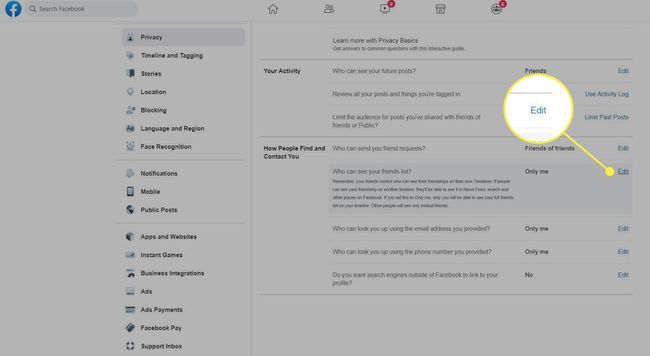
-
Επιλέξτε ένα από τα δύο Οι φιλοι ή Μόνο εγώ για να διατηρήσετε τη λίστα των φίλων σας ιδιωτική.
Μπορείτε επίσης να προσαρμόσετε ποιος μπορεί να δει τη λίστα φίλων σας επιλέγοντας Συγκεκριμένοι φίλοι ή Φίλοι Εκτός. Το "Specific Friends" περιλαμβάνει μόνο άτομα που ορίζετε και το Friends Except εξαιρεί συγκεκριμένα άτομα στη λίστα σας.
-
Εναλλακτικά, μεταβείτε στη σελίδα του προφίλ σας στο Facebook. μεταβείτε στο Οι φιλοι καρτέλα κάτω από τη φωτογραφία εξωφύλλου σας.
Επιλέξτε το όνομά σας από οποιαδήποτε σελίδα στο Facebook για να μεταβείτε στη σελίδα του προφίλ σας.

-
Επιλέξτε το μενού με τις τρεις κουκκίδες στην επάνω δεξιά γωνία της οθόνης Φίλοι και επιλέξτε Επεξεργασία απορρήτου.

-
Επιλέξτε ένα κοινό δίπλα Λίστα φίλων και ΕΠΟΜΕΝΟ.
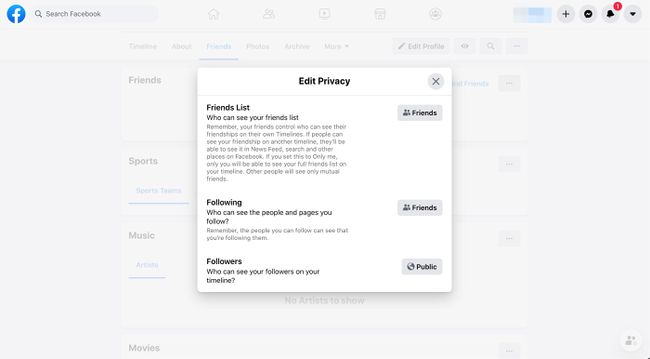
Επίλεξε το Χ για να αποθηκεύσετε τις αλλαγές και να κλείσετε το παράθυρο.
Πώς να ελέγξετε τις ρυθμίσεις απορρήτου του προφίλ σας
Το προφίλ σας στο Facebook είναι δημόσιο από προεπιλογή, πράγμα που σημαίνει ότι έχει ευρετηριαστεί από το Google και άλλες μηχανές αναζήτησης και είναι ορατό από οποιονδήποτε.
Οι ειδικοί σε θέματα απορρήτου σας προτείνουν ελέγξτε τις ρυθμίσεις για κάθε στοιχείο στο προφίλ σας στο Facebook.
Επιλέξτε το όνομά σας στο επάνω μέρος οποιασδήποτε οθόνης Facebook για να μεταβείτε στο προφίλ σας.
-
Επιλέγω Επεξεργασία λεπτομερειών στο αριστερό παράθυρο της σελίδας του προφίλ σας. ο Προσαρμόστε την εισαγωγή σας το κουτί ανοίγει.
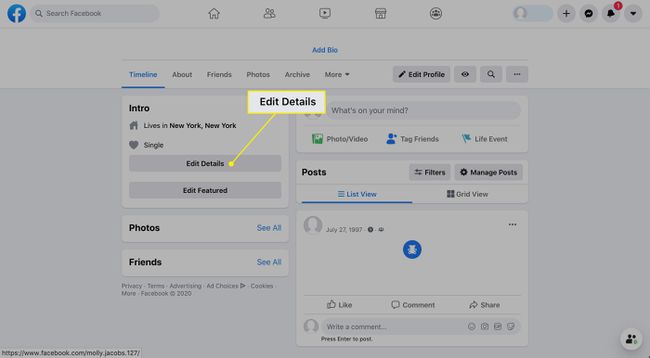
-
Απενεργοποιήστε την εναλλαγή δίπλα στις πληροφορίες που θέλετε να παραμείνουν ιδιωτικές. Αυτό περιλαμβάνει κουτιά δίπλα στην εκπαίδευση, την τρέχουσα πόλη σας, την πόλη καταγωγής σας και άλλες προσωπικές πληροφορίες που προσθέσατε στο Facebook.
Για να επεξεργαστείτε ένα στοιχείο, επιλέξτε το μολύβι εικόνισμα.

Πώς να κάνετε το προφίλ σας αόρατο στις μηχανές αναζήτησης
Μπορείτε να αποκλείσετε την εμφάνιση του προφίλ σας στις μηχανές αναζήτησης. Εδώ είναι τι πρέπει να κάνετε.
-
Επίλεξε το βέλος στην επάνω δεξιά γωνία οποιασδήποτε οθόνης του Facebook.

-
Επιλέγω Ρυθμίσεις & Απόρρητο στο αναπτυσσόμενο μενού.

-
Επιλέγω Ρυθμίσεις.

-
Επιλέγω Μυστικότητα στο αριστερό παράθυρο.

-
Δίπλα στο Θέλετε οι μηχανές αναζήτησης εκτός Facebook να συνδέονται με το προφίλ σας,επιλέγω Επεξεργασία και καταργήστε την επιλογή του πλαισίου ελέγχου που επιτρέπει στις μηχανές αναζήτησης να σας βλέπουν στο Facebook.

Τρόπος χρήσης του Inline Audience Selector του Facebook
Το Facebook παρέχει επιλογείς κοινού που σας επιτρέπουν να ορίσετε διαφορετικές επιλογές κοινής χρήσης για κάθε κομμάτι περιεχομένου που δημοσιεύετε στο κοινωνικό δίκτυο.
Όταν ανοίγετε μια οθόνη κατάστασης για να κάνετε μια ανάρτηση, βλέπετε τη ρύθμιση απορρήτου που επιλέξατε να χρησιμοποιείται ως προεπιλογή στο κάτω μέρος της οθόνης. Περιστασιακά, μπορεί να θέλετε να το αλλάξετε αυτό.
Επιλέξτε το κουμπί με τη ρύθμιση απορρήτου στο πλαίσιο κατάστασης και επιλέξτε ένα κοινό για μια συγκεκριμένη ανάρτηση. Οι επιλογές περιλαμβάνουν Δημόσιο, Οι φιλοι, και Μόνο εγώ, μαζί με Φίλοι εκτός, και Συγκεκριμένοι φίλοι.
Με επιλεγμένο το νέο κοινό, γράψτε την ανάρτησή σας και επιλέξτε Θέση για να το στείλετε στο επιλεγμένο κοινό.
Αλλάξτε τις ρυθμίσεις απορρήτου στα άλμπουμ φωτογραφιών
Όταν ανεβάζετε φωτογραφίες, μπορείτε αλλάξτε τις ρυθμίσεις απορρήτου των φωτογραφιών σας στο Facebook ανά άλμπουμ ή ανά μεμονωμένη εικόνα.
Για να επεξεργαστείτε τη ρύθμιση απορρήτου για ένα άλμπουμ φωτογραφιών:
-
Μεταβείτε στο προφίλ σας και επιλέξτε Φωτογραφίες.

-
Επίλεξε το Περισσότερο μενού δίπλα στο άλμπουμ που θέλετε να αλλάξετε και επιλέξτε Επεξεργασία άλμπουμ.

-
Χρησιμοποιήστε το επιλογέας κοινού για να ορίσετε τη ρύθμιση απορρήτου για το άλμπουμ.
Ορισμένα άλμπουμ διαθέτουν επιλογείς κοινού σε κάθε φωτογραφία, κάτι που σας επιτρέπει να επιλέξετε ένα συγκεκριμένο κοινό για κάθε φωτογραφία.

